Visual Studio Code - VSC 다운로드 및 설치 방법
약 3년 전 Microsoft 는 (Microsoft)Windows , Linux 및 macOS 용 새로운 소스 코드 편집기를 출시했습니다 . 이 이름은 Visual Studio Code 입니다. 전설적인 Visual Studio 2017(Visual Studio 2017) 의 다양한 에디션보다 훨씬 가벼운 IDE 입니다. 코드를 디버그하는 데 도움이 될 수 있습니다. Git , 구문 강조 표시(Syntax Highlighting) , IntelliSense 에 대한 제어 기능이 포함되어 있어 올바른 코드를 더 빠르게 작성할 수 있고 스니펫 및 코드 리팩토링이 가능합니다.
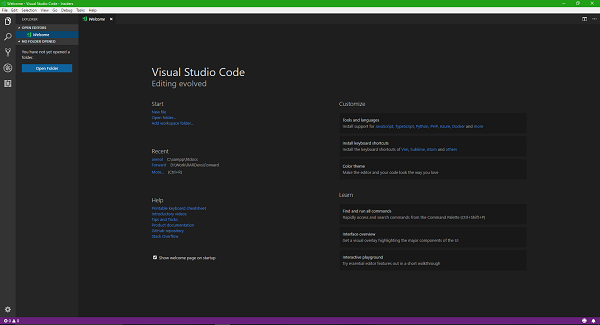
비주얼 스튜디오 코드
Visual Studio Code 는 개발자가 (Studio Code)Python , PHP 등과 같은 다양한 언어로 코드를 작성할 수 있도록 하는 Microsoft 의 경량 IDE 입니다 . Git 에 대한 지원도 내장 되어 있습니다. 이 문서는 Visual Studio Code(Studio Code) 에 대한 단계별 가이드 , 다양한 채널 및 올바르게 설치 및 사용하는 방법에 대한 브리핑입니다.
Visual Studio Code 는 Github 에 리포지토리가 있는 오픈 소스 프로젝트 입니다(Github) . 둘째, 공개적으로 다운로드할 수 있는 두 가지 버전의 제품이 있습니다. 첫 번째 는 평균 15-30일에 한 번 업데이트를 확인하는 안정적인 릴리스 입니다. (Stable release)그리고 다른 하나는 거의 매일 업데이트 되는 Insiders 릴리스 입니다.(Insiders release)
둘의 주요 차이점은 채널 이름에 있습니다. 안정적인 릴리스는 때때로 중단되지 않는 것에 대해 매우 특별한 사람들에게 이상적입니다. 다른 하나는 실제로 베타 릴리스인 Insiders 채널입니다. 여기에는 최신 수정 사항이 모두 포함되어 있고 새롭고 여러 번 불완전한 기능이 구현되어 때때로 버그가 발생합니다.

요약하자면, 다른 사람보다 먼저 새로운 수정 사항과 기능을 시험해보고 싶은 매니아라면 해당 채널에서 Insiders 버전을 다운로드할 수 있습니다.
Visual Studio Code(Studio Code) 뒤에 있는 개발 팀 은 다운로드 페이지에서 이것을 언급합니다.
Visual Studio Code is a lightweight but powerful source code editor which runs on your desktop and is available for Windows, macOS and Linux. It comes with built-in support for JavaScript, TypeScript and Node.js and has a rich ecosystem of extensions for other languages (such as C++, C#, Java, Python, PHP, Go) and runtimes (such as .NET and Unity).
비주얼 스튜디오 코드 다운로드
Visual Studio Code 의 두 버전을 모두 다운로드하는 것은 매우 간단합니다. Visual Studio Code 다운로드 전용 (Studio Code)웹 페이지(head to this webpage) 로 이동하여 요구 사항 과 요구 사항에 맞는 패키지를 선택하기만 하면 됩니다.
위의 스크린샷에서 볼 수 있듯이 Windows 플랫폼용 (Windows)Windows 7, Windows 8, Windows 8.1 및 Windows 10 을 지원 합니다. Debian 및 Ubuntu용 .deb 파일과 ( .deb)Red Hat , Fedora 및 SUSE 용 (SUSE).rpm 파일을 다운로드할 수 있습니다 . 또한 방금 언급한 운영 체제용 소프트웨어의 x32 버전 또는 32비트 버전과 Windows 및 Linux용(Linux) 각각 .zip 및 .tar.gz 아카이브를 얻을 수도 있습니다. Mac OS 에 대해 이야기 하면 다음을 위한 패키지를 얻을 수 있습니다.Mac 컴퓨터이지만 (Mac)Mac OS 버전 10.9 이상을 실행 중인지 확인해야 합니다 .
여기의 전용 페이지(dedicated page here.) 에서 위에서 언급한 Windows 플랫폼(Windows Platform) 용 Visual Studio Code , macOS 및 Linux 버전의 (Linux)내부자(Insider) 빌드를 얻을 수도 있습니다.
비주얼 스튜디오 코드 설치
요구 사항 및 구성과 가장 일치하는 패키지의 다운로드 버튼을 누르면 컴퓨터에서 패키지 다운로드가 시작됩니다. 이제 다양한 운영 체제 환경에 이 소프트웨어를 설치하는 다양한 방법이 있습니다. 우리는 Windows(Windows) 에 설치하는 방법에 집중할 것입니다 . Windows 10 을 사용 하여 설치하고 있지만 절차는 지원되는 모든 Windows 운영 체제(Windows Operating System) 버전에서 완전히 동일합니다 .
이제 VSCodeSetup-version.exe(VSCodeSetup-version.exe) 라는 파일을 다운로드한 후 파일을 두 번 클릭하여 설치합니다. 실행 중인 하드웨어의 성능에 따라 설치하는 데 1분 정도 걸립니다.
이제 예를 눌러야 하는 UAC 또는 사용자 계정 컨트롤 프롬프트(User Account Control Prompt) 가 표시됩니다 .(Yes.)
그러면 이런 창이 뜹니다-
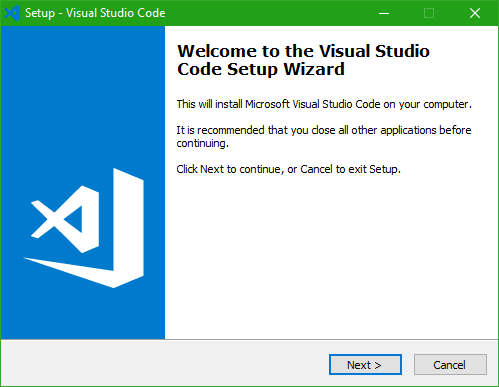
이제 다음 (Next ) 을 눌러 계속 진행합니다.
그러면 다음 과 같은 라이선스 계약(License Agreement) 페이지가 표시됩니다.
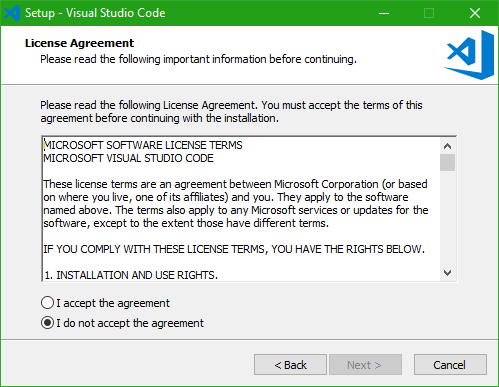
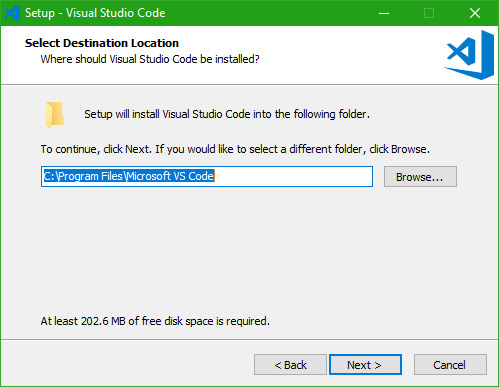
이제 다음 (Next ) 을 눌러 계속 진행합니다.
이제 페이지에서 Visual Studio Code 용 (Studio Code)시작 메뉴(Start Menu) 폴더 항목 을 만들 것인지 묻습니다 . 기본 설정에 따라 이제 VS Code(VS Code) 의 시작 메뉴 항목을 만들지 여부를 선택할 수 있습니다 .
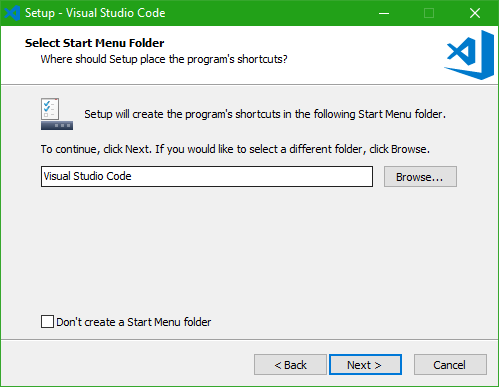
다음 (Next ) 버튼 을 누르면 다음 페이지에 아래 스크린샷과 같이 선택할 수 있는 몇 가지 추가 옵션이 표시됩니다. 완료되면 다음을 누르 십시오.(Next.)
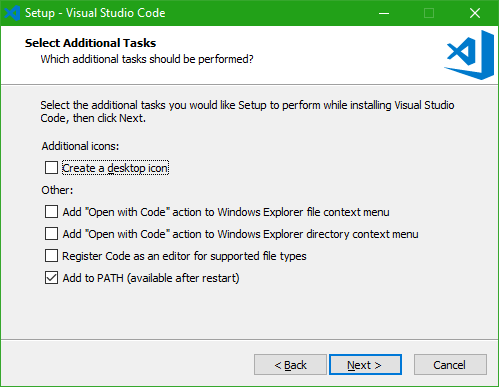
그런 다음 VS Code(VS Code) 를 설치하기 위해 선택한 기본 설정에 대한 요약이 표시되며 , 이에 따라 어느 쪽이든 탐색하고 설치 (Install ) 버튼을 눌러 설치를 계속할 수 있습니다.
이제 설치 진행률 표시줄이 표시됩니다. 설치가 완료되면 마침 (Finish ) 을 눌러 Visual Studio Code 를 사용하여 시작을 시작합니다 .
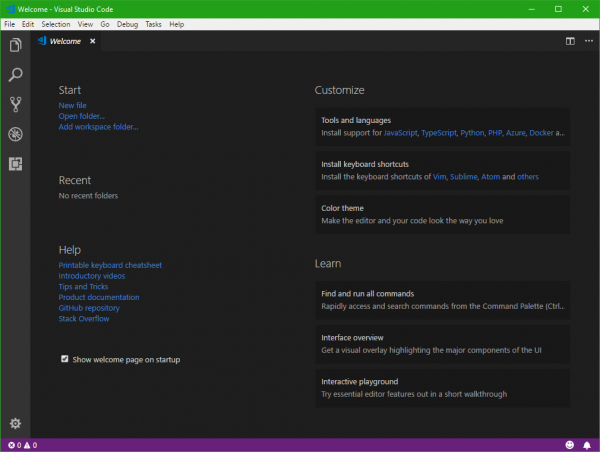
오른쪽 하단 모서리에 있는 스마일 아이콘을 사용하여 생각하고 있는 피드백을 보고할 수 있습니다.
초보자가 이 기본 자습서를 유용하게 사용하기를 바랍니다.(Hope beginners find this basic tutorial useful.)
Related posts
Visual Studio Code의 Free Extensions을 돕기 위해 Free Extensions을 돕습니다
Best C++ Extensions Visual Studio Code
Visual Studio Code Insider를 다운로드하는 방법
Visual Studio를 시작하는 방법에 대한 초보자 가이드
비주얼 Studio Dev 필수 : 당신이 그것에 대해 알 필요가 FAQ and All
System Restore가 성공적으로 완료되지 않았습니다. Error Code 0x80071a90
Fix Error Code Office을 업데이트 할 때 30038-28
Microsoft Office Visual Refresh: 알아야 할 8가지 사항
Microsoft Visual C++ 재배포 가능이란 무엇이며 그렇게 많이 필요합니까?
Ashampoo Slideshow Studio - music and pictures으로 슬라이드 쇼를 만드십시오
Fix Xbox Error Code 0x800704CF
Fix VALORANT Error Code 31 및 Windows PC의 84
Fix OneDrive Error Code 0x8004dedc (Geo Location Problem)
Fix Windows Update Error Code 80244010 방법
OneDrive 오류 코드 0x8007016A 수정
HBO Max, Netflix, Hulu에서 Studio Ghibli 영화를 보는 방법
확장의 도움으로 Visual Studio Code에서 코드 향상
Microsoft Visual Studio - 에디션, Comparison, Features, FAQ
Duty Modern Warfare or Warzone game의 Fix Error Code 664640의 Call에서
Microsoft Surface Studio 게임하는 동안 과열
